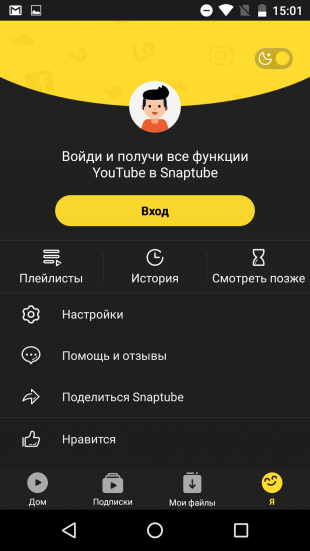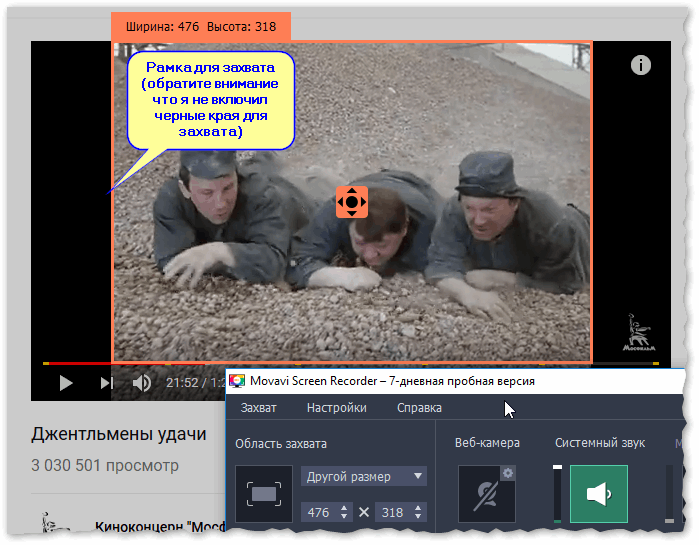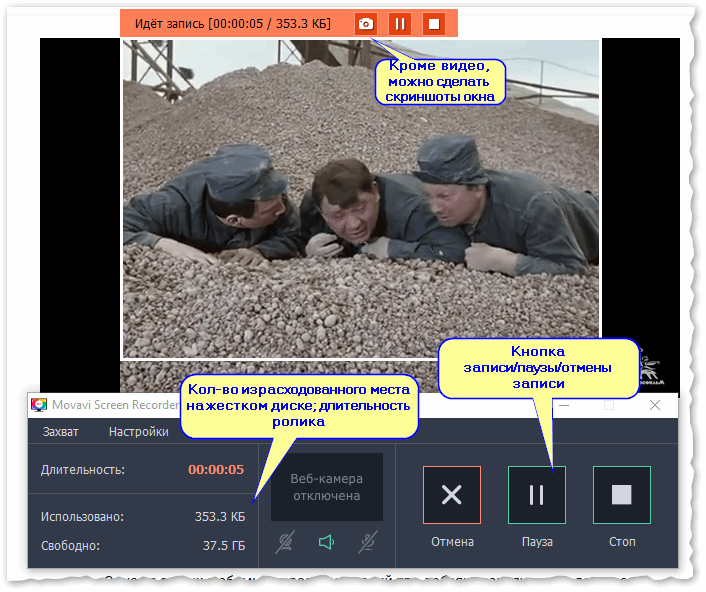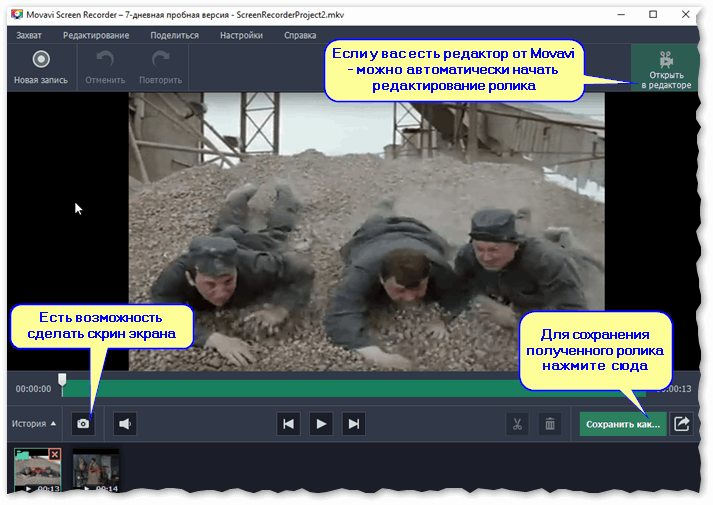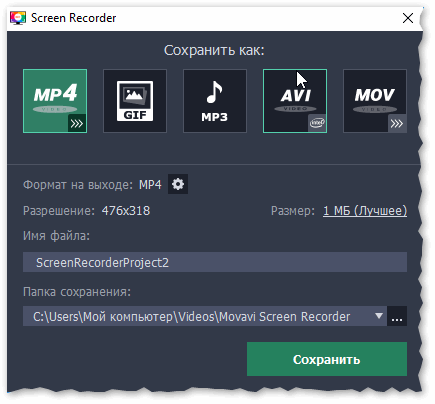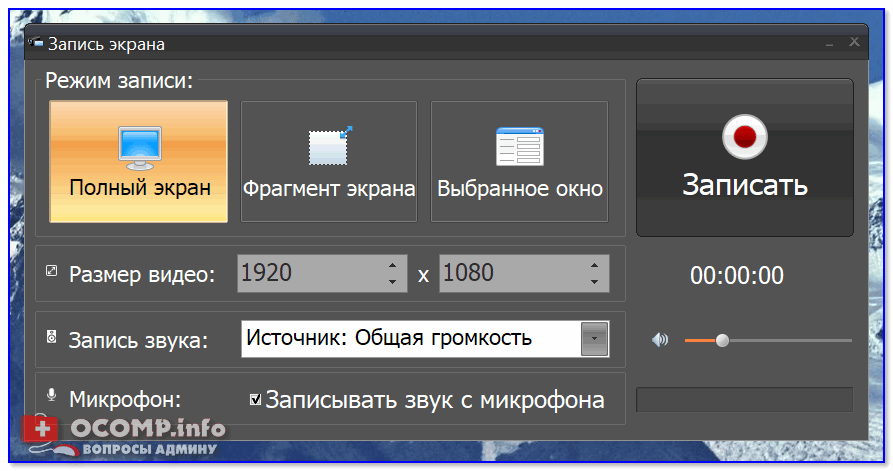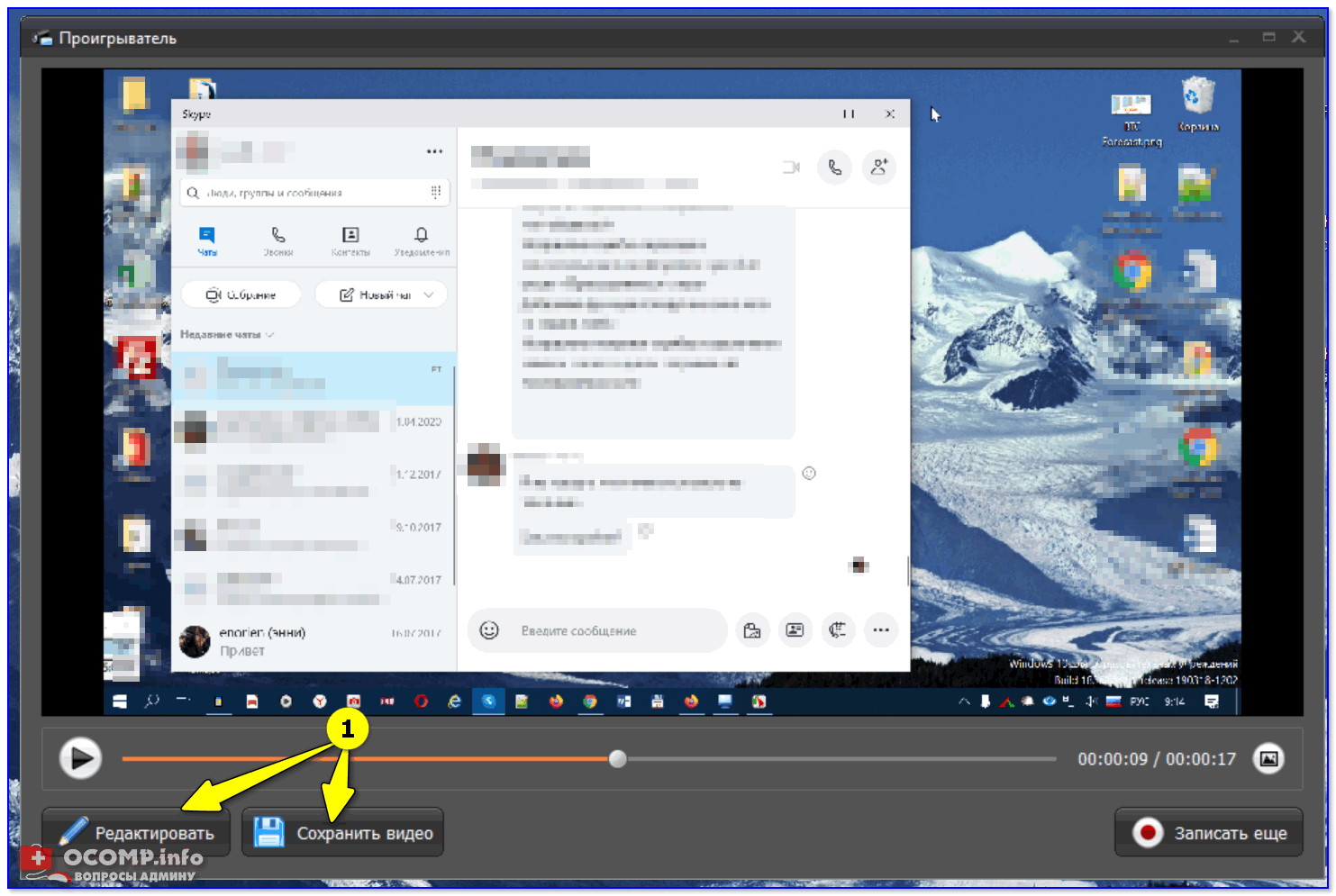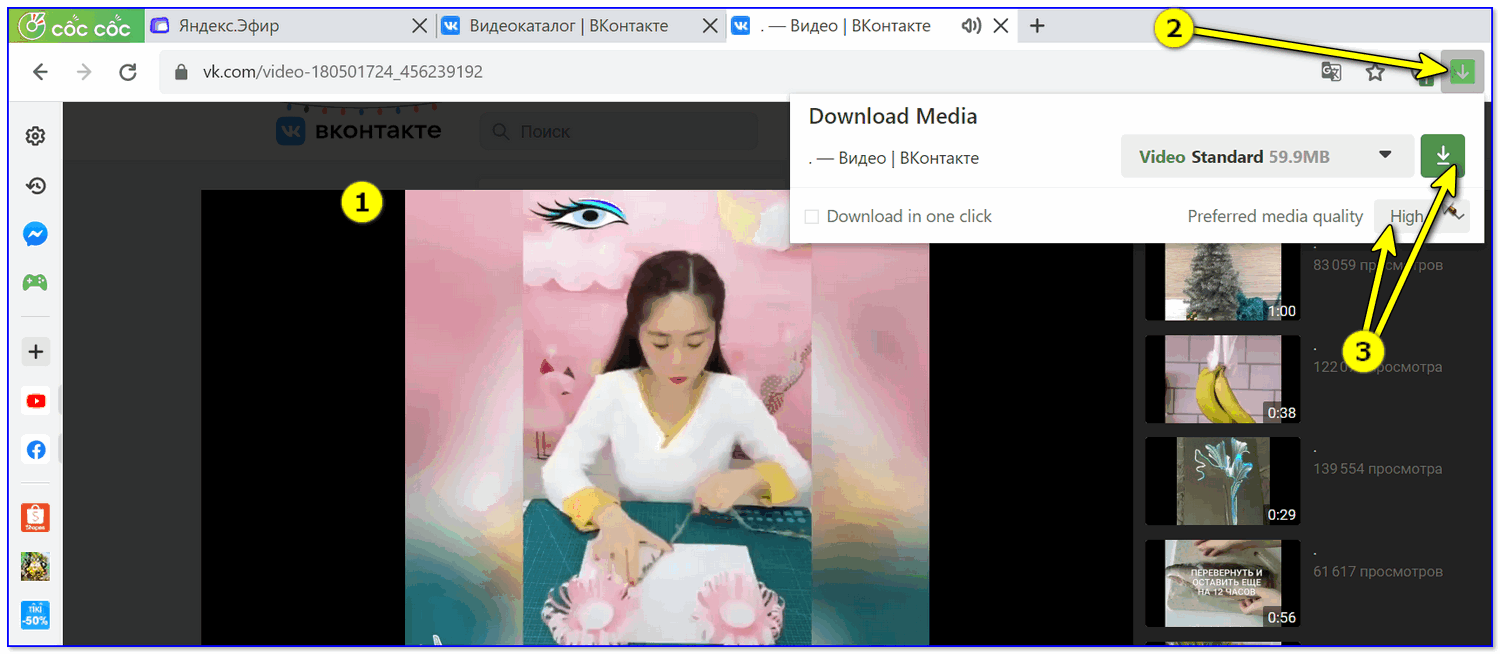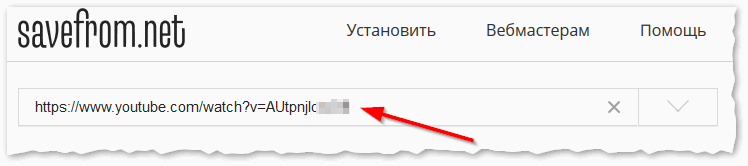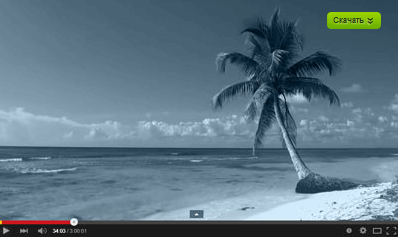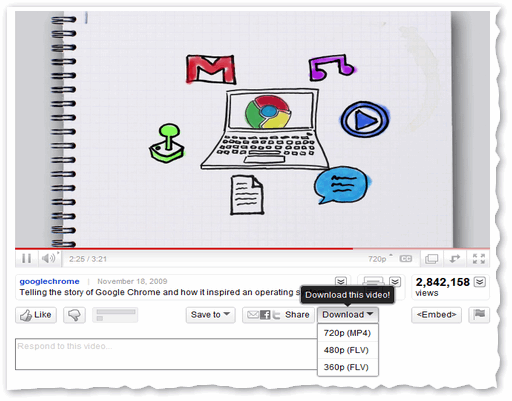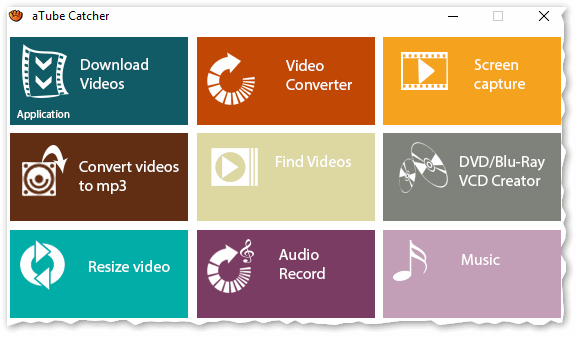Как сделать запись с ютуба
Обзор приложений для записи видео с Youtube бесплатно
Всего несколько мгновений и ваш любимый ролик на компьютере или мобильном телефоне – эх, мечты, мечты……………………….
Впрочем, чуда так и не произошло, политика сервиса осталась неизменной, но благо – программисты разработали несколько методов, как записать видео с Ютуба ↓↓↓
Все методы это сделать
Получив нужную ссылку, вы запросто можете загрузить ролик себе на компьютер или телефон.
Зачем же все-таки записывать видео на свой компьютер: ↓↓↓
Согласитесь, что доступ к сети есть не всегда, а так было бы удобно просмотреть урок или какой-либо рецепт в режиме оффлайн
Итак, как можно записать видео с Ютуба на компьютер или Андроид: ↓↓↓
Самое время подробно поговорить о каждом из методов, которые позволят очень быстро и просто загрузить нужный ролик на ваше устройство ↓↓↓
5 бесплатный программ
В сети представлено очень много бесплатных программ, поэтому мы рассмотрим наиболее популярные из них.
Подборка программ для компьютера: ↓↓↓
• В свою очередь, на Play Market вы не найдете программ, предназначенных для загрузки с видеохостинга.
Тем не менее, на популярных сервисах есть готовые клиенты, через которые можно просматривать ролики и записывать их на Андроид: ↓↓↓
Через онлайн-сервисы
Этот метод можно использовать как на компьютерах, так и на мобильных устройствах. Проще говоря, есть в сети определенные сайты, на которые вы можете зайти, добавить ссылку на видео и получить ссылку для записи ролика.
Давайте рассмотрим такие популярные сервисы: ↓↓↓
Команды для быстрой загрузки
Еще один проверенный способ – использовать удобные команды для записи видео.
Мы приведем вам самую простую, которая сразу переводит на сервис SaveFrom.Net, где вы и можете записать видео ↓↓↓
→ Итак, если ссылка изначально имеет формат: https://www.youtube.com/watch?v=-HEEXIz55BI.
Единственное, что нужно выполнить – это дописать «ss» перед доменном «youtube»
→ Как следствие, мы получаем такой результат: https://www.ssyoutube.com/watch?v=-HEEXIz55BI.
Таким образом, вы можете очень быстро получить нужный ролик.
Плагины
И на закуску остались дополнения для браузеров, которые могут добавить ту заветную кнопку «скачать» в функционал сервиса.
• Речь идет о различных плагинах, которые помогут расширить функционал вашего браузера ↓↓↓
1) Например, для браузеров Chrome лучше всего подходит дополнение — Video Downloader professional – очень удобная и интуитивно понятная утилита.
2) В свою очередь, для Opera оптимально подойдет — YouTube Downloader.
Таким образом, мы рассмотрели самые распространенные и популярные методы, при помощи которых каждый сможет записать видео из Ютуба.
Эта инструкция всегда придется кстати, поэтому не забудьте добавить в закладки.
Как скачать видео с YouTube на любое устройство
Пять бесплатных способов.
Как скачать видео с YouTube на любое устройство с помощью онлайн‑сервисов
Этот способ хорош тем, что не требует установки дополнительных программ. Всё, что понадобится, — специальный сайт‑загрузчик.
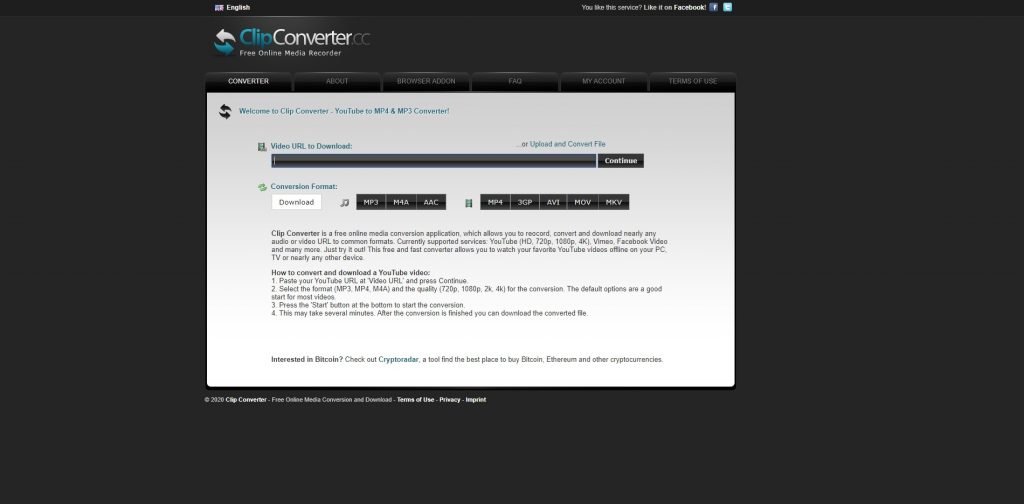
Скопируйте ссылку на нужный ролик, после чего откройте любой из перечисленных ниже сайтов в браузере.
Открыв сайт, вставьте скопированную ранее ссылку в специальное поле. Если возможно, выберите подходящие качество и формат конечного файла. Нажмите на кнопку загрузки и дождитесь, пока ролик не скачается.
Если у вас iPhone или iPad, обязательно используйте Safari. Другие браузеры на этих устройствах не позволяют скачивать видеофайлы. Кроме того, способ сработает, только если у вас iOS 13 либо новее или iPadOS.
Сейчас читают 🔥
Как сохранить видео с YouTube на компьютер с помощью расширений для браузера
После установки специального расширения под роликами будет отображаться кнопка для удобной загрузки.
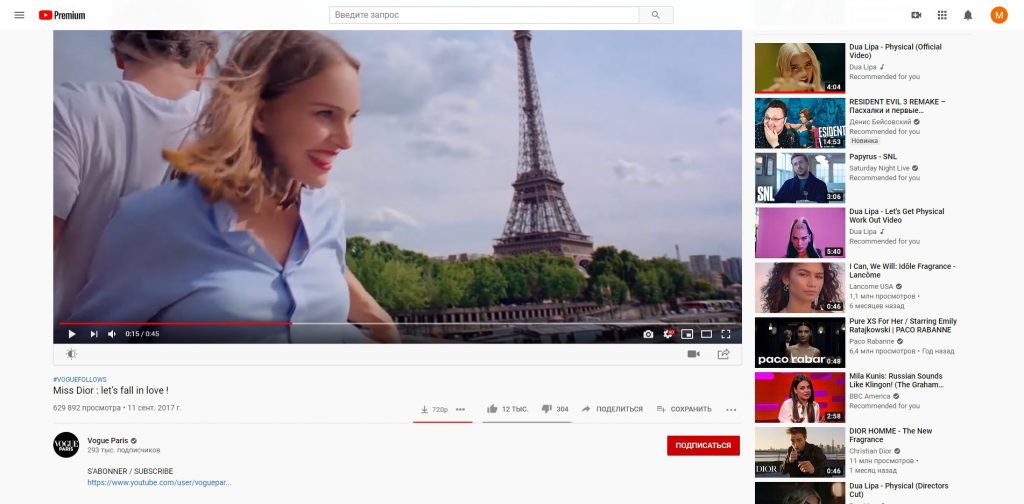
К сожалению, Google противодействует скачиванию видео с YouTube. Поэтому нужные плагины часто удаляют из официальных магазинов Chrome и прочих браузеров. Но вы можете установить необходимые расширения из других источников.
Один из лучших плагинов для сохранения видео — YouTube Video Downloader. Это расширение позволяет загружать ролики в качестве до 4K и поддерживает Chrome, Opera, UC, Vivaldi, «Яндекс.Браузер».
Чтобы установить YouTube Video Downloader, откройте его сайт, выберите в списке свой браузер и нажмите на кнопку How to install. Запустится видеоинструкция, которая подскажет порядок установки.
Ещё одно неплохое расширение — y2mate. С его помощью вы сможете скачивать видео в Firefox или Google Chrome в качестве до 1 080p. Чтобы установить y2mate, перейдите на сайт плагина, кликните по кнопке загрузки в нижнем правом углу и следуйте инструкции.
Если качество видео для вас не играет большой роли, можете использовать перечисленные ниже плагины. Все они позволяют загружать ролики в разрешении до 720p.
Как скачать видео с YouTube на компьютер с помощью специальных программ
Если вы хотите загружать видео на ПК с максимальной скоростью, используйте программы вроде ClipGrab и 4K Video Downloader. Обычно они работают быстрее, чем онлайн‑сервисы и расширения, но умеют скачивать ролики только в разрешении до 1 080p.
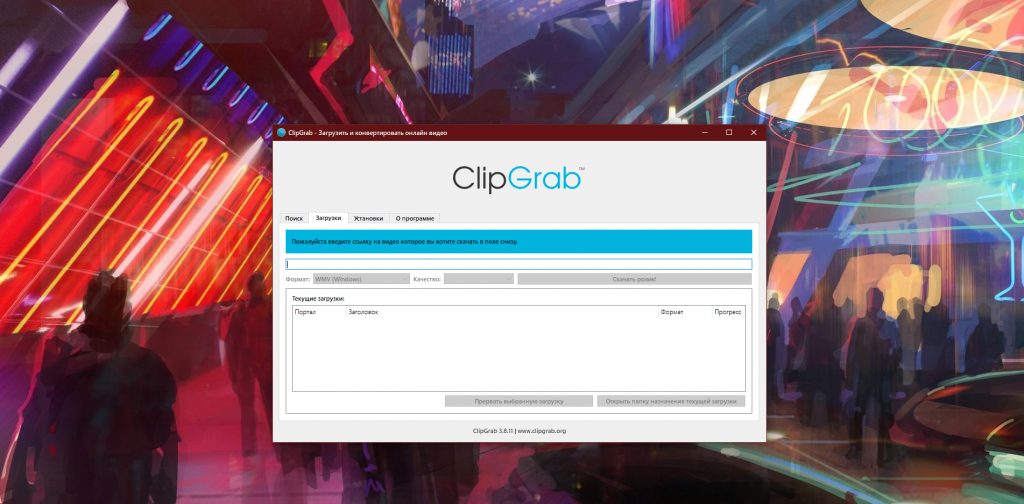
Чтобы воспользоваться любой из этих программ, достаточно вставить в неё ссылку на нужный ролик, выбрать параметры видео и нажать на кнопку загрузки.
Обе программы доступны бесплатно для Windows, macOS и Linux. Но ClipGrab при установке предлагает скачать антивирус — не забудьте от него отказаться. А у 4K Video Downloader есть также платная версия, которая позволяет сохранять сразу все ролики выбранных каналов и плейлистов. Её стоимость — 12 евро.
Как сохранить видео с YouTube на Android‑устройство с помощью мобильных приложений
В Google Play не найти подходящих программ. Их не допускают в магазин из‑за проблем с авторскими правами. Но вы можете установить нужное приложение прямо с сайта разработчика.
Помните: Google Play не несёт ответственности за программы, скачанные из других источников. Они могут повредить устройство или привести к блокировке аккаунта Google.
Если вы готовы рискнуть, установите одну из перечисленных ниже программ. Для этого перейдите на её сайт с мобильного устройства, скачайте установщик и запустите его.
Если система сообщит, что у браузера нет прав на установку, нажмите «Настройки» и дайте разрешение. Если такая кнопка не появляется, зайдите в настройки своего аппарата. Откройте раздел, связанный с безопасностью, и разрешите установку приложений из сторонних источников.
Эти программы бесплатные, но показывают рекламу. Работают они примерно одинаково. Чтобы воспользоваться любой из них, найдите нужное видео через встроенный поиск и нажмите на кнопку загрузки. Выберите качество видео и дождитесь, пока приложение его не скачает.
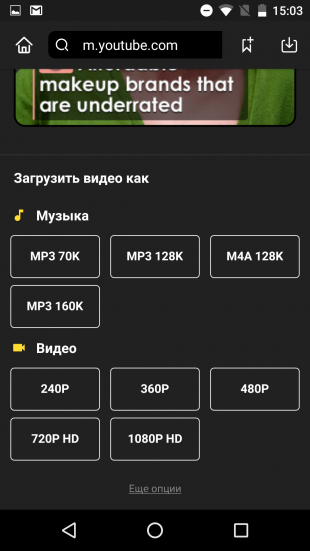
Все три приложения способны загружать ролики в качестве до 4К. Но если выбранное разрешение превышает 1 080p, InsTube скачивает видео без звука.
Как скачать видео с YouTube на iPhone или iPad с помощью приложения Documents
Documents — одна из немногих программ в App Store, способных скачивать видео с YouTube. Несмотря на это, приложение бесплатное.
Запустите его и войдите во встроенный браузер — круглая кнопка в правом нижнем углу.
5 способов скачать видео из Ютуба (захват с помощью Movavi SR, выгрузка с SaveFrom, плюс плагины и программы)
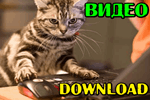
Бывает такая необходимость, что нужно какое-то видео (или его отрывок) загрузить с Ютуба (ориг. название: YouTube (прим.: один из самых популярных видео-хостингов)) к себе на жесткий диск компьютера.
Например, для создания GIF-анимаций, своего собственного видеоролика, или в тех случаях, когда онлайн-видео тормозит, а хочется посмотреть видео без рывков и заиканий.
Рабочие способы загрузки видео из Ютуба
Способ №1: снимаем окно с видео при просмотре ролика в браузере
Недостатки : если нужно получить большой отрывок из видео (например, полчаса-час) вы затратите примерно столько же.
Для этих целей неплохо подходят возможности программы Movavi Screen Recorder. Программа позволяет легко захватывать видео из любых других приложений, в ней удобно настраивать область захвата, и, как правило, нет проблем с кодеками, вылетами и пр. «прелестями», которые знакомы многим, кто занимался видео-обработкой.
Movavi Screen Recorder
Достаточно мощная и функциональная программа для захвата видео (короткие ролики, отрывки из фильмов, сказок и пр.) из сети Интернет.
Позволяет настраивать область захвата, производить подрезку краев, вести запись звука из колонок и микрофона одновременно (актуально для создания обучающего видео), настраивать таймер записи и многое другое.
К тому же она полностью на русском, и работает во всех популярных ОС Windows 7/8/10.
И так, теперь по порядку, как в ней заснять какой-нибудь кадр из ролика. Я возьму для примера старый советский фильм:
Movavi Screen Recorder – выделяем область захвата
Попутно вы можете делать паузы, снимать скрины с экрана, включить/выключить микрофон (или веб-камеру), смотреть сколько уже ролик занял места на HDD и сколько у вас осталось;
Подробнее о том, как сохранить видео с YouTube с Movavi Screen Recorder (представлено на официальном сайте программы — знакомьтесь, если остались невыясненные моменты!).
Способ №2: снимаем весь экран рабочего стола (в том числе и запущенное видео)
Чтобы не «баландоваться» с отдельными окнами (как в способе 1) — можно записать сразу всё то, что происходит на экране и звуки из колонок с микрофоном (т.е. вы можете попутно, смотря и записывая какой-то ролик, еще и прокомментировать его)!
Отмечу, что в некоторых случаях — этот вариант может стать единственно-рабочим.
Для решения текущей задачи (т.е. записи «всего и вся») — я бы порекомендовал одну небольшую программу 👉 «Экранная камера».
По завершению процесса записи автоматически откроется проигрыватель, и вы сможете посмотреть, что у вас получилось в итоге. Если всё «OK» — запись одним кликом мышки можно сохранить на жесткий диск ПК. Удобно! 👌
Впрочем, если вас это приложение не устроило — можно выбрать и что-то другое. У меня на эту тему уже была ранее заметка на блоге, ссылка ниже в помощь.
Способ №3: используем спец. возможности браузера «Coc Coc»
Вьетнамский браузер «Coc Coc» (ссылка на www.comss.ru ) позволяет загружать онлайн-видео по одному клику мышкой! Разумеется, годится и для ВК.
Пользоваться до безумия просто : во время просмотра медиа-контента — вы увидите зеленую стрелочку (напротив URL-адреса). Кликнув по этой стрелке — сможете загрузить видео! 👍
Coc Coc в действии
Способ №4: скачиваем видео целиком на компьютер с помощью онлайн-сервисов
Преимущества : ничего не нужно дополнительно устанавливать и засорять Windows — достаточно зайти на сайт и вставить ссылку; получаем целый ролик в нужном качестве.
Недостатки : если ролик большой, а нужна только его часть — тратить время на загрузку (тем более, если нет быстрого выделенного канала в сеть) ; не всегда сервисы могут корректно обработать запрос и выдать нужную ссылку; ни ко всем видео-хостингам есть подобные сервисы.
Вообще, сервисов подобного толка достаточно много. Я бы хотел выделить парочку из них:
В общем-то, думаю этот вопрос (по онлайн-сервисам) можно закрыть?! Дальше осталось только выбрать качество и начать загрузку.
Скачать видео (выбор качества)
Способ №5: загружаем с помощью дополнений для браузера, приложений в Windows
Преимущества : если нужно часто загружать ролики — то единственный и самый быстрый способ; получаем весь ролик за 1-2 клика мышкой.
Недостатки : нужно скачивать и устанавливать дополнение (программу); среди таких приложений — множество рекламного ПО (поэтому выбирайте только проверенные); опять же — ролик придется загружать целиком, что не всегда нужно.
Что можно выбрать, какие дополнения/программы:
Пример работы SaveFrom дополнения
Стоит также отметить, что программа поддерживает загрузку в несколько потоков, и поэтому, скачивание ролика пи помощи нее идет значительно быстрее. В общем, есть смысл попробовать.
aTube Catcher приложение для Windows
На этом у меня все, за дополнения по теме — заранее мерси.
Как скачать видео с YouTube: 4 простых способа
Порой при просмотре, например, какого-нибудь музыкального клипа хочется сохранить его на своем компьютере. Но как это сделать? Подробно рассказываем, как скачать видео с YouTube на жесткий диск.
Скачивание с помощью ссылки
Скачать видео с YouTube совсем не такая сложная задача, как может показаться. Порой достаточно просто перейти на сторонний сайт и вставить в нем ссылку на нужный ролик. Подобных ресурсов много, но принцип работы у всех примерно одинаковый:
Видите, ничего сложного в этом нет. Кроме того, есть способы еще проще.
Скачивание с помощью комбинации «ss»
Один из самых простых способов сохранить нужную видеозапись на компьютере — комбинация «ss». Для того чтобы скачать видео, необходимо сделать несколько шагов:
Все, теперь видео хранится на вашем компьютере. Однако скачивать видео с YouTube можно и без редактирования ссылки. Тот же сервис SaveFrom имеет собственное браузерное расширение, о котором сейчас и поговорим.
Скачивание видео с помощью браузерного расширения
С помощью плагина для браузера скачать видео с YouTube еще проще. Однако вам придется потратить немного времени, чтобы установить его. Вот что нужно сделать:
Расширение SaveFrom работает во всех популярных браузерах, поэтому не важно, пользуетесь вы Chrome, Opera, Firefox или даже «Яндекс.Браузером». Теперь во всех вкладках YouTube под роликами будет небольшая зеленая кнопка «Скачать», нажав на которую видео сохранится на компьютере.
Использование программ
Для скачивания видео с YouTube можно использовать и сторонние программы. YouTube Downloader HD, 4K Video Downloader и Ummy Video Downloader — одни из самых популярных бесплатных инструментов для сохранения видео из сети. Чтобы скачать нужный ролик, делаем следующее:
Теперь вы можете без проблем сохранять на своем компьютере видео с YouTube и некоторых других сервисов.
Простой способ записи потокового видео / музыки на YouTube
Прямая трансляция YouTube позволяет YouTuber запускать потоковую передачу видео в реальном времени. Но зрители не могут гарантировать, что видео в прямом эфире будут записаны и заархивированы, чтобы оглянуться назад. Что еще хуже, YouTube может удалить его или изменить настройки архива. Кроме того, для разных типов прямых трансляций YouTube предоставляет архивы разной длины. Если поток превышает длину архива, он может вообще не быть захвачен.
Как использовать программу записи экрана VideoSolo для записи прямой трансляции с YouTube
Он настолько эффективен, чтобы записывать все движения на экране, включая видео в прямом эфире YouTube, музыку и любые другие видео на компьютере Mac / Windows. Конечно, он также может записывать прямые трансляции с других платформ. Качество записанного видео практически не отличается от оригинала. Тогда вы можете без проблем просмотреть видео! Любое состояние прямых трансляций YouTube можно легко записать с помощью VideoSolo Screen Recorder, после чего вы можете передавать и воспроизводить видео на всех типах устройств.
Записывайте прошлые прямые трансляции и прямые трансляции прямо сейчас
Шаг 1. Нажмите «Видеомагнитофон», чтобы захватить экран и звук.
Чтобы записать прямой эфир YouTube, вам нужно будет записать изображение и звук с помощью видеомагнитофона. Если вы просто хотите записать звук в прямом эфире YouTube, нажмите «Audio Recorder» и узнайте через Как записывать аудио из Интернета (включая потоковое воспроизведение музыки и радио).
Шаг 2. Отрегулируйте область записи
Использование «Custom» для наведения курсора на область прямой трансляции YouTube, которую вы хотите записать. Помните, что кнопка «Системный звук» должна быть включена и установить надлежащую громкость системы. Во избежание шума лучше выключить микрофон.
Шаг 3. Настройка выходных и аппаратных ускорений
Теперь перейдите в «Предпочтения», щелкнув значки, параллельные «Видеомагнитофон». Нажмите на Выход. У вас есть возможность записывать прямой эфир YouTube с качеством без потерь и частотой кадров 60 кадров в секунду. VideoSolo Screen Recorder также позволяет вам иметь аппаратное ускорение. Это может не только снизить нагрузку на систему, но также позволяет быстро записывать видео высокой четкости и обеспечивает высокую степень сжатия. И вы должны зарезервировать достаточно памяти компьютера, если выбираете высокое разрешение.
Обратите внимание: Вы также можете выбрать аудиоформат и качество на вкладке «Вывод», если вы записываете звук в реальном времени.
Шаг 4. Начать запись одним кликом
Нажмите «REC», после чего начнется запись. Во время записи вы сможете захватить весь экран прямой трансляции YouTube, если скроете плавающую полосу. Кстати, если вы не хотите сидеть у компьютера в ожидании его окончания, вы можете установить длину записи на панели инструментов. Щелкните значок «Часы» и укажите желаемую продолжительность.
Запишите прямую трансляцию YouTube, которая еще не началась
VideoSolo Screen Recorder позволяет пользователям автоматически записывать видео. Это означает, что вам не нужно сидеть за компьютером, ждать начала прямой трансляции YouTube, а затем записывать. YouTube покажет время начала прямой трансляции. Таким образом, вы можете нажать «Расписание задач», чтобы установить заранее. Но эта функция реализована только в версии для Windows.
Войдите в основной интерфейс VideoSolo Screen Recorder. Вы можете найти функцию «Расписание задач» в нижнем столбце. Затем Вам нужно нажать на «Добавить новую задачу». Установите время начала и время окончания. Обратите внимание, что перед созданием задачи необходимо произвести настройки записи. Кроме того, для получения более подробной информации предоставляется подробное руководство «Как использовать расписание задач».
Когда время истечет, запись начнется автоматически. Вам очень удобно автоматически записывать прямую трансляцию, например, радио или спортивное шоу ночью.